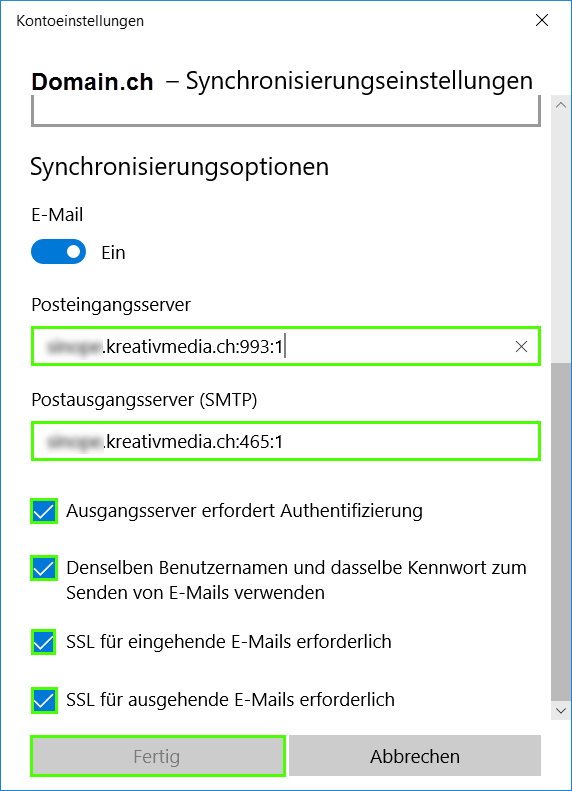Wie richte ich mein E-Mail in Windows Mail ein?
Einrichtung einer E-Mail Adresse in Windows Mail
Konto erstellen
-
Beim Starten von Windows Mail wird eine Willkommensseite angezeigt. Wählen Sie hier "Konto hinzufügen"
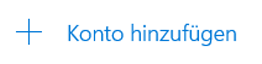
-
Wählen Sie "Erweitertes Setup"
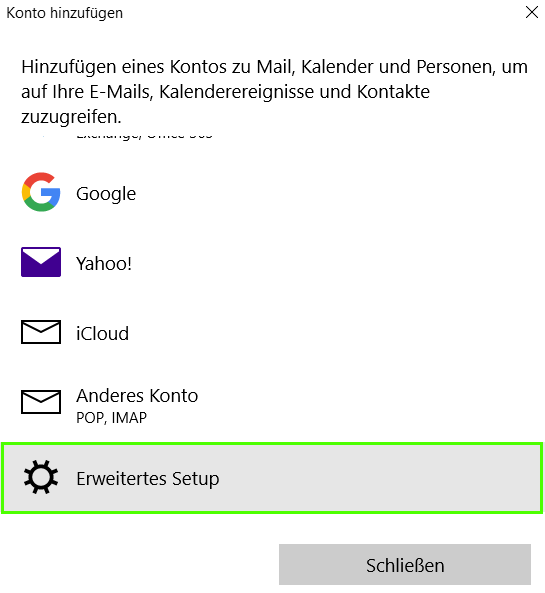
-
Wählen Sie "Internet-E-Mail
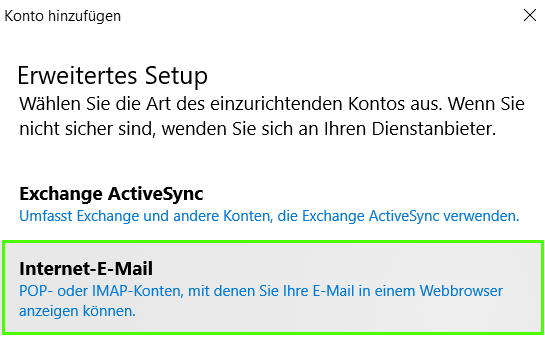
-
Tragen Sie Ihre E-Mail-Adresse, den Benutzernamen (E-Mail Adresse), Ihr Kennwort sowie den Server für Postein- und Postausgang ein
-
Wir empfehlen als Kontotyp "IMAP" zu verwenden
→ FAQ: Was ist der Unterschied zwischen POP3 und IMAP? -
Aktivieren Sie alle weiteren Optionen
-
Bestätigen Sie mit "Anmelden"

Konto-Einstellungen anpassen
-
Gehen Sie über das Menu in die Einstellungen / Konten verwalten
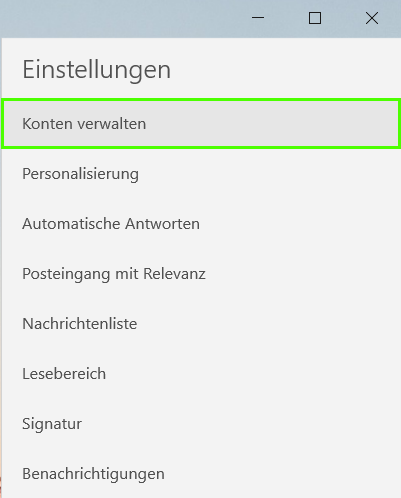
-
Wählen Sie das gewünschte Konto
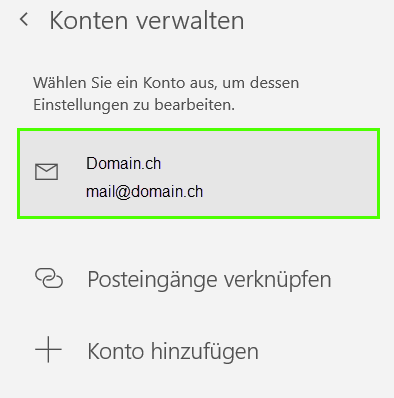
-
Gehen Sie in "Synchronisierungseinstellungen für Postfach ändern"
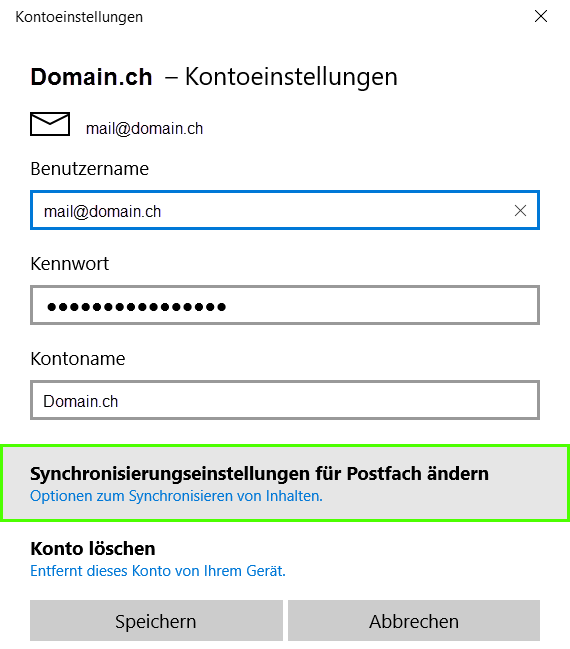
-
Scrollen Sie ganz nach unten im Fenster.
(Der Scroll-Balken ist erst zu sehen, wenn der rechte Fensterrand mit der Maus berührt wird.)
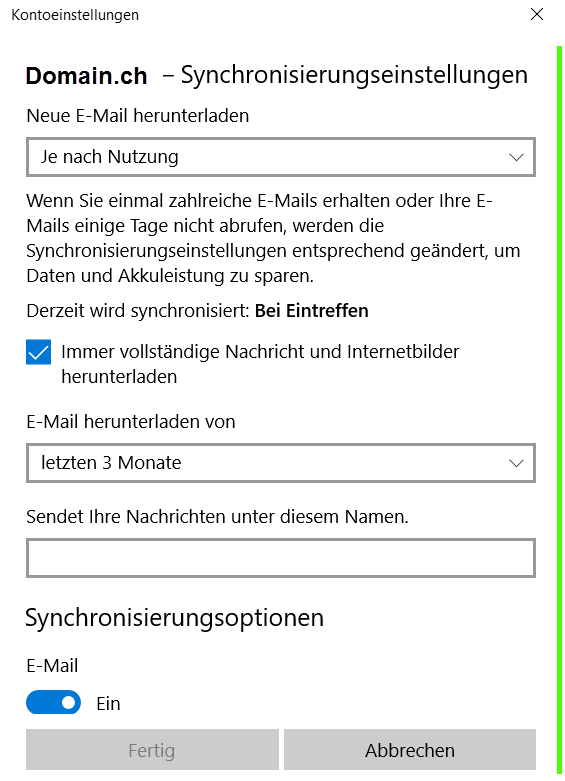
-
Wählen Sie ganz unten im Fenster "Erweiterte Postfacheinstellungen"
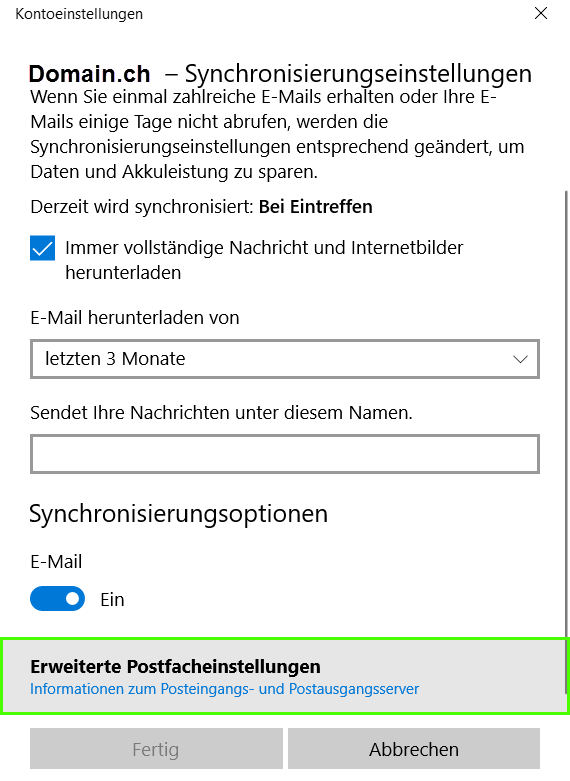
-
Im folgenden Fenster können nun die Server für den Postein- und Postausgang angepasst werden.
-
Verwenden Sie die folgenden Einstellungen:
Server für eingehende und ausgehende E-Mails: Servername (Beispiel: sinope.kreativmedia.ch)
Port Posteingangsserver (IMAP): 993 mit SSL (Beispiel: sinope.kreativmedia.ch:993:1)
Port Posteingangsserver (POP3): 995 mit SSL (Beispiel: sinope.kreativmedia.ch:995:1)
Port Postausgangsserver (SMTP): 465 mit SSL (Beispiel: sinope.kreativmedia.ch:465:1) -
Bestätigen Sie die Anpassungen mit "Fertig"